Инструкции для печати конкретных заданий на принтере HP Designjet T7100
Инструкции для печати конкретных заданий
Приведенные ниже пошаговые инструкции для печати конкретных заданий с использованием конкретного программного обеспечения аналогичны тем, которые можно найти в интерактивной базе знаний HP Knowledge Center в Интернете.
Печать черновика для редактирования в правильном масштабе
В этом разделе показано, как выполнить печать для проверки в правильном масштабе из Adobe Acrobat.
Использование Adobe Acrobat
1. В окне программы Acrobat переместите курсор мыши в нижний левый конец панели документа для проверки размера задания.

2. Выберите меню File (Файл) > Print (Печать), убедитесь что параметру Page Scaling (Масштабирование страницы) установлено значение None (Нет).
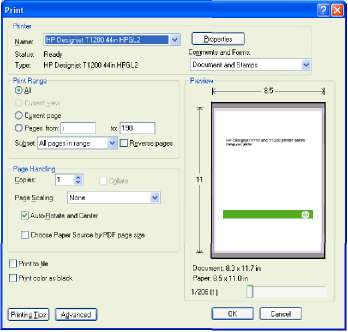
Формат страницы не будет выбран автоматически в соответствии с размером изображения.
3. Нажмите кнопку Properties (Свойства) и откройте вкладку Бумага/Качество.
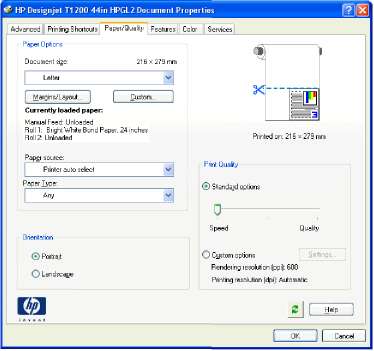
4. Выберите нужные Формат документа и Качество печати. Если требуется задать новый нестандартный формат страницы, нажмите кнопку Custom (Нестандартный).
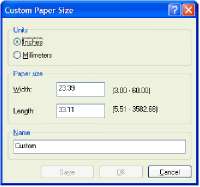
5. Нажмите кнопку Margins/Layout (Поля/Макет) и выберите параметр макета.
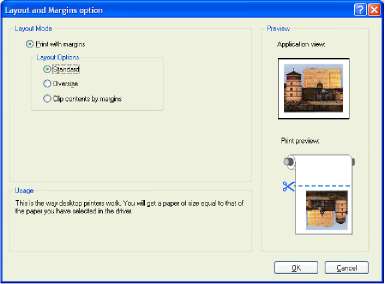
Если задание по высоте и ширине на 10 мм меньше выбранного формата страницы, выберите параметр Стандартные поля.
Если размер задания совпадает с выбранным размером страницы, но по краям задания есть пустые поля размером 5 мм, выберите параметр Обрезать по полям.
Если размер задания совпадает с выбранным размером страницы, и по краям задания нет пустых полей шириной 5 мм, выберите параметр Очень большой. В результате будет напечатана страница, размер которой превышает тот, который вы выбрали, но можно обрезать отпечаток до нужного размера без потерь.
6. Выберите вкладку Функции, а затем - параметр Авточередование.

7. Щелкните на кнопке OK и проверьте правильность изображения при предварительном просмотре в диалоговом окне Print (Печать).
 <<<назад
далее>>>
<<<назад
далее>>>
при использовании материалов ссылка на сайт компании awella.ru обязательна
Помогла информация на сайте ? Оставьте отзыв о работе нашей компании ! Это можно сделать в яндекс браузере и это простимулирует работников нашей компании (ответственные получат бонусы), которые собирали ее для вас! Спасибо !
|